Inštalácia ovládača pre HP Probook 4540S
V procese používania prenosného počítača môže byť často potrebné nainštalovať ovládače. Ak chcete nájsť a úspešne ich nainštalovať, existuje niekoľko spôsobov.
obsah
Inštalácia ovládačov pre HP Probook 4540S
Ako bolo uvedené skôr, existuje niekoľko spôsobov, ako nájsť vodičov. Každá z nich by sa mala zvážiť. Ak ich chcete použiť, používateľ bude potrebovať prístup na internet.
Metóda 1: Oficiálna webová stránka
Jedna z najjednoduchších možností, ktorá by mala byť použitá najprv pri hľadaní správnych ovládačov.
- Otvorte súbor webovej stránky výrobcu zariadení.
- V hornej ponuke nájdite časť "Podpora" . Umiestnite kurzor na túto položku a v zobrazenom zozname kliknite na položku "Programy a ovládače" .
- Nová stránka obsahuje okno na zadanie modelu zariadenia, v ktorom chcete určiť
HP Probook 4540S. Potom kliknite na tlačidlo "Nájsť" . - Otvorená stránka obsahuje informácie o prenosnom počítači a ovládači na prevzatie. V prípade potreby zmeňte verziu operačného systému.
- Prejdite nadol po otvorenej stránke a zo zoznamu dostupného softvéru na prevzatie vyberte požadovanú a potom kliknite na tlačidlo "Prevziať" .
- Spustite stiahnutý súbor. Kliknutím na tlačidlo Ďalej pokračujte.
- Potom musíte prijať licenčnú zmluvu. Ak chcete prejsť na ďalšiu položku, kliknite na tlačidlo "Ďalej" .
- Nakoniec budete musieť vybrať priečinok na inštaláciu (alebo ho nechať automaticky). Potom začne proces inštalácie ovládača.




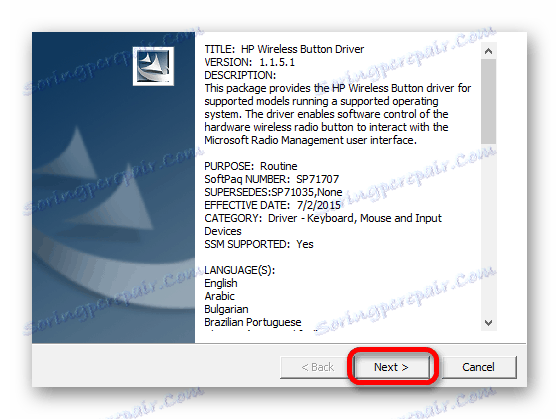
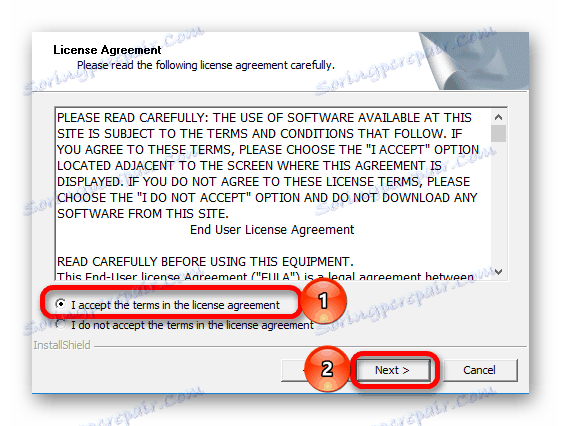
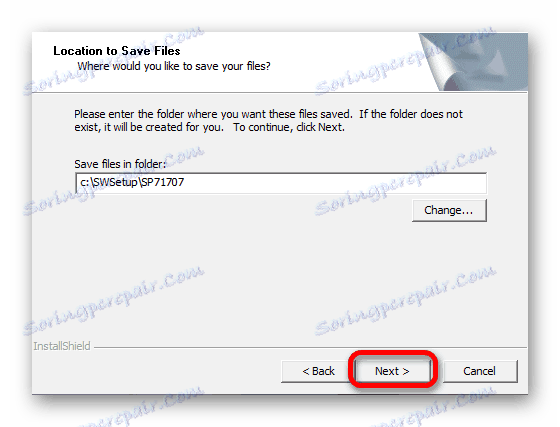
Metóda 2: Oficiálny program
Ďalšou možnosťou na stiahnutie ovládačov je softvér od výrobcu. V tomto prípade je proces o niečo jednoduchší ako v predchádzajúcom, pretože používateľ nemusí vyhľadávať a sťahovať každý ovládač zvlášť.
- Prvá návšteva stránky s odkazom na prevzatie programu. Na ňom musíte nájsť tlačidlo a kliknúť na tlačidlo "Stiahnúť asistenta podpory HP" .
- Po úspešnom sťahovaní spustite výsledný inštalátor. Ak chcete prejsť na ďalší krok, kliknite na tlačidlo "Ďalej" .
- V ďalšom okne budete musieť prijať licenčnú zmluvu.
- Po dokončení inštalácie sa zobrazí príslušné okno.
- Najskôr spustite inštalovaný program. V okne, ktoré sa otvorí, vyberte požadované nastavenia. Potom kliknite na "Ďalej" .
- Zostáva len kliknúť na tlačidlo "Skontrolovať aktualizácie" a čakať na výsledky.
- Program zobrazí chýbajúci softvér. Kliknite na začiarkavacie políčka vedľa požadovaných položiek a kliknite na položku Stiahnúť a nainštalovať .





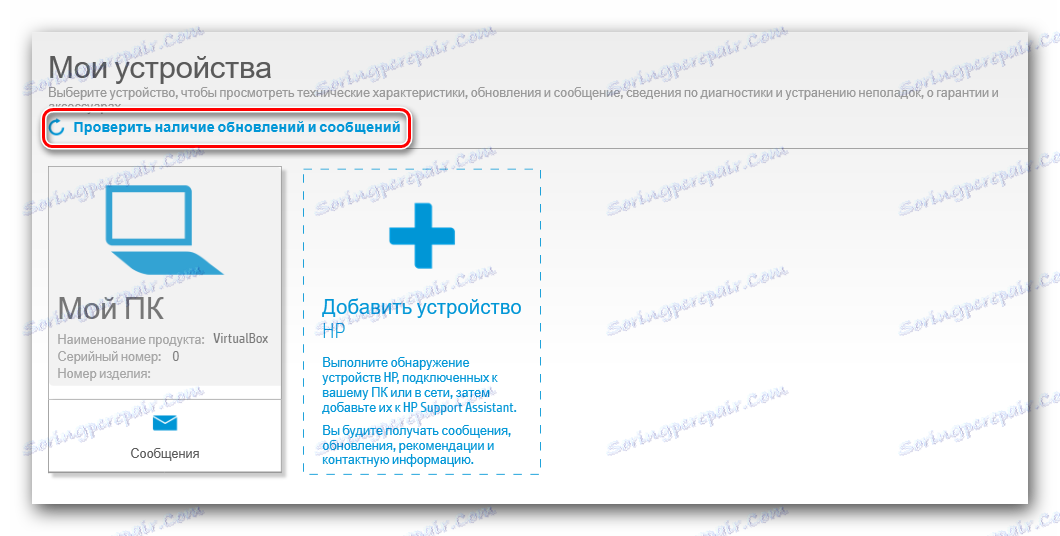
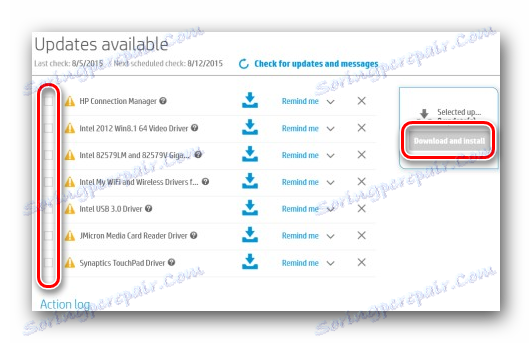
Metóda 3: Špeciálny softvér
Po popísaní oficiálnych metód na vyhľadanie ovládačov môžete prejsť na použitie špecializovaného softvéru. Odlišuje sa od druhej metódy v tom, že je vhodný pre akékoľvek zariadenie, bez ohľadu na model a výrobcu. V tomto prípade existuje veľký počet podobných programov. Najlepšie z nich sú opísané v samostatnom článku:
Čítajte viac: Špecializovaný softvér na inštaláciu ovládačov

Program môžete oddelene opísať DriverMax , Zvyšok má jednoduché rozhranie a veľkú databázu ovládačov, vďaka čomu bude možné nájsť aj softvér, ktorý nie je dostupný na oficiálnych stránkach. V tomto prípade stojí za zmienku funkcia obnovenia systému. Bude to užitočné v prípade problémov po inštalácii programov.
Čítajte viac: Inštalácia ovládačov pomocou programu DriverMax
Metóda 4: ID zariadenia
Zriedka sa používa, ale celkom efektívna možnosť nájdenia konkrétnych ovládačov. Platí pre jednotlivé príslušenstvo notebooku. Ak chcete použiť, musíte najprv zistiť ID hardvéru, pre ktoré potrebujete softvér. Môžete to urobiť prostredníctvom "Správcu zariadení" . Potom skopírujte prijaté údaje a pomocou niektorého z webových stránok, ktoré pracujú s takýmito údajmi, vyhľadajte požadované údaje. Táto možnosť je o niečo zložitejšia ako predchádzajúce, ale je veľmi efektívna.

Čítajte viac: Ako vyhľadávať ovládač pomocou ID zariadenia
Metóda 5: Systémové nástroje
Poslednou možnosťou, najmenej efektívnou a cenovo najdostupnejšou, je použitie systémových nástrojov. To sa deje prostredníctvom nástroja Správca zariadení . V ňom je spravidla umiestnené špeciálne označenie pred zariadeniami, ktorých prevádzka je nesprávna alebo vyžaduje aktualizáciu softvéru. Používateľ len potrebuje nájsť položku s týmto problémom a vykonať aktualizáciu. Je to však neúčinné, v súvislosti s ktorou takáto možnosť nie je medzi užívateľmi veľmi populárna.
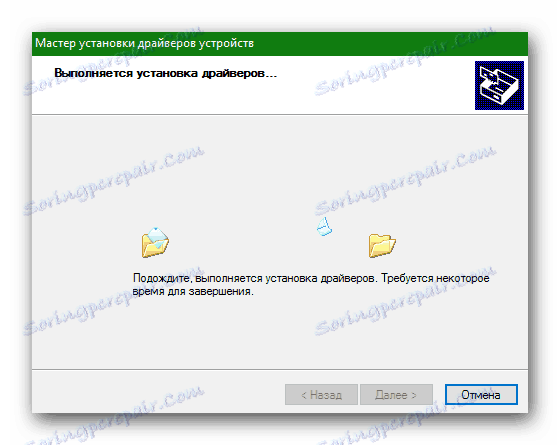
Čítajte viac: Systémové nástroje pre aktualizáciu ovládačov
Vyššie uvedené metódy opisujú metódy aktualizácie softvéru pre prenosný počítač. Voľba, ktorá z nich sa má používať, zostáva pre užívateľa.